VRay贴图材质在3DMax场景中不显示
溜溜自学 室内设计 2021-06-09 浏览:3122
大家好,我是小溜,在我们日常工作中使用“3DMax软件”会遇到各种各样的问题,不管是新手还是高手都会遇到自己不知道的问题,比如“VRay贴图材质在3DMax场景中不显示”,下面小溜就讲解一下怎么解决该问题吧,此教程共分为6个步骤,小溜用的是联想天逸台式电脑,电脑操作系统版本以Win7为例,希望能帮助到各位小伙伴!
工具/软件
电脑型号:联想(Lenovo)天逸510S
操作系统:Windows7
软件名称:3DMax
步骤/教程
1、给空白材质球赋予VRay材质:快捷键M,在材质/贴图浏览器的弹出框中找到自己所需要的材质,以VRaymtl材质为例。如下图:

2、打开贴图选项:在材质/贴图浏览器页面下的贴图——标准,找到位图。点击后即可导入自定义图片。也可以通过点击漫反射旁边的小点,打开贴图选项。
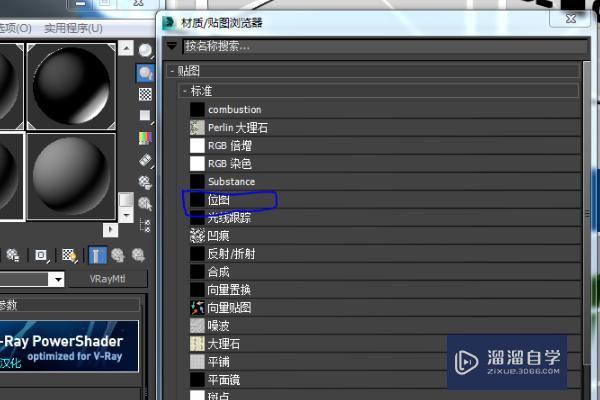
3、在材质编辑器——20——DefAult页面中找到最右侧的正方体并点击,即可将自定义导入图片的球体显示改变成矩形显示。

4、按照需求设定贴图比例,设置好偏移,吃负债率,镜像,角度等数值后即可把这个材质贴图小球跟渲染一样放到你想要的位置。
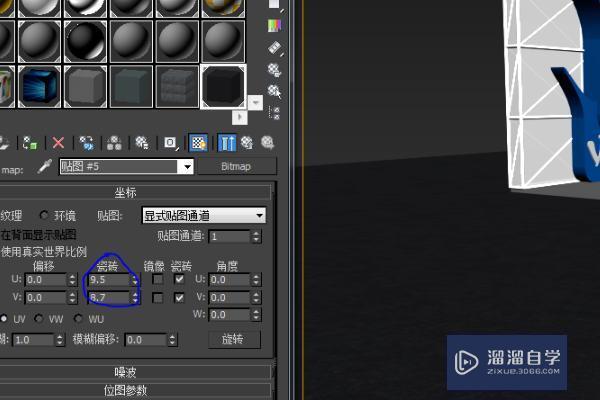
5、点击茶壶即可渲染,自定义贴图渲染效果如图:

6、即时预览效果:点开图片中蓝框位置标记的图案即可快速设定。
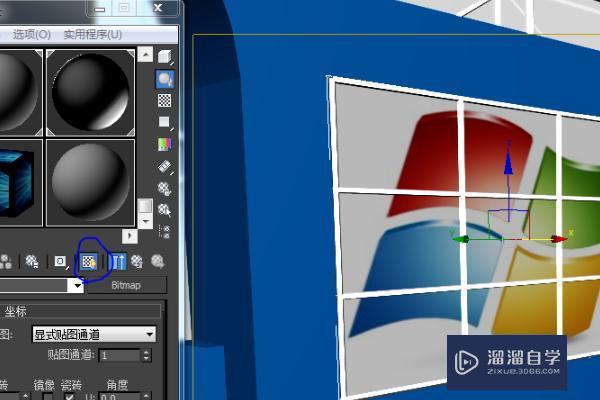
相关文章
距结束 00 天 13 : 22 : 02
距结束 01 天 01 : 22 : 02
首页








